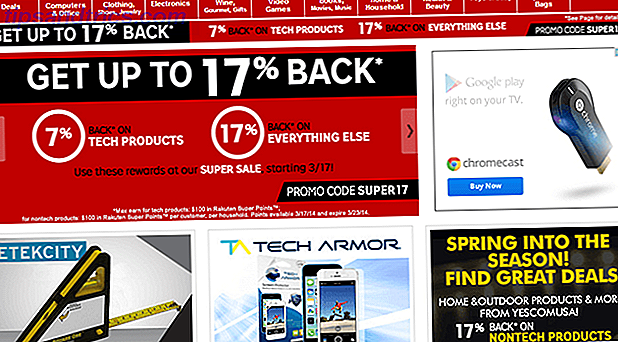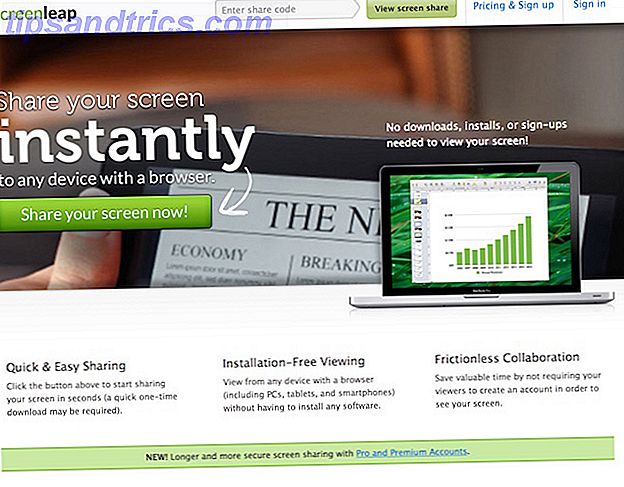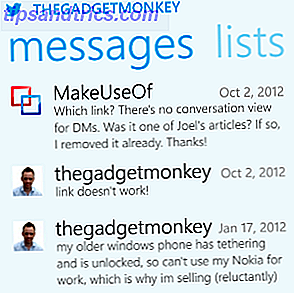Aunque Windows sigue siendo el sistema operativo más utilizado para juegos de PC, Linux ha visto un aumento impresionante en la escena del juego. Hace unos años, Linux prácticamente no tenía juegos disponibles, aparte de algunos de los de código abierto. Avance rápido hasta hoy, y Linux ahora tiene más de 1, 500 juegos disponibles en Steam solo, con algunos títulos AAA repartidos entre esos 1, 500.
Si te has interesado en jugar en Linux, usar SteamOS como tu distribución de Linux preferida es una buena idea. Pero, ¿cómo obtienes SteamOS en tu computadora para que puedas comenzar a jugar en él? Aquí hay una guía detallada que cubrirá cada paso y posible pregunta que pueda tener en el camino.
¿Qué es Steam y SteamOS?
Para aquellos que no saben, Steam es una plataforma de distribución de juegos en línea. Puede crear una cuenta con Steam, descargar su cliente, buscar en su gran biblioteca de juegos, comprar algunos (además de elegir algunos gratuitos) y dejar que el cliente descargue e instale los juegos por usted. También los mantendrá actualizados automáticamente. Para cualquiera con una conexión a Internet decente, esta es fácilmente una de las mejores formas de obtener juegos. Origin es un competidor similar de EA, pero Origin solo lleva títulos de EA, mientras que Steam es independiente del editor.
Valve, la compañía detrás de Steam, ha hecho públicamente que no le gusta Windows 8 ni Windows 10, y ve el futuro de los juegos en Linux. Para ayudar a atraer a más jugadores a cambiar a Linux, Valve hizo disponible Steam en Linux. Cómo instalar Steam y comenzar a jugar en Linux. Cómo instalar Steam y comenzar a jugar en Linux. La instalación de Steam en computadoras Linux es sencilla, y el resultado suele ser el mismo experiencia de juego que tenías en Windows. Lea más y cree SteamOS, una distribución personalizada de Linux basada en Debian ¿Es SteamOS una buena opción para un sistema de juegos? ¿Es SteamOS una buena opción para un sistema de juego? ¿Puede confiar únicamente en SteamOS con buen rendimiento, o debería mantener ese arranque dual con Windows? Vamos a ver. Lee mas . Los objetivos principales de SteamOS es facilitar la instalación para crear sus propios "Steam Boxes" (dispositivos parecidos a consolas que se ejecutan en hardware de PC), ejecutar software optimizado y controladores para juegos, y tener el cliente Steam incluido con el sistema operativo .
Si bien es posible realizar un arranque dual con SteamOS, su propósito es ser el único sistema operativo en su computadora. Por lo tanto, SteamOS se usa mejor en un sistema que planea usar únicamente para juegos (en Linux).
Trabajo preparatorio
Para comenzar, necesitaremos descargar SteamOS y tener una unidad flash USB de al menos 2 GB preparada. Si su computadora puede arrancar a través de UEFI, descargue el instalador personalizado (o el instalador predeterminado, pero tenga en cuenta que requiere que su sistema tenga un disco duro de al menos 1TB).
Una vez que finalice la descarga, proceda y vuelva a formatear su unidad flash USB en FAT32. Si ya es FAT32, vuelva a formatearlo de todos modos para que se borre. A continuación, descomprima lo que descargó anteriormente y copie los contenidos de la carpeta descomprimida (los contenidos, no la carpeta misma) en su unidad flash USB. Una vez que termine, reinicie su computadora y asegúrese de que su placa base arranca a través de la unidad flash USB en modo UEFI.
Si prefiere tener un archivo ISO que puede iniciarse en cualquier sistema, puede encontrarlo yendo aquí, eligiendo la última carpeta de lanzamiento ("brewmaster" al momento de escribir), y haciendo clic en el archivo ISO para descargarlo . Una vez que termina, puede grabarlo en un DVD o escribirlo en una unidad flash USB 10 Herramientas para hacer un USB de arranque desde un archivo ISO 10 Herramientas para hacer un USB de arranque desde un archivo ISO Un USB de arranque es la mejor manera de instalarlo un sistema operativo. Además del ISO y una unidad USB, necesita una herramienta para configurarlo todo. Ahí es donde entramos. Leer más usando los métodos establecidos. Para los fines de este artículo, utilizaré el ISO para mi instalación.
El instalador
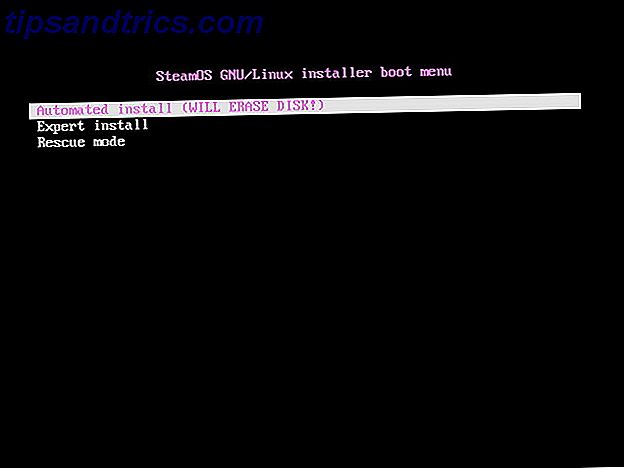
Si eso fue exitoso, deberías ver algo como esto. Elija la instalación de Expert (a menos que solo tenga un disco duro en su sistema y quiera utilizar todo el disco para SteamOS).
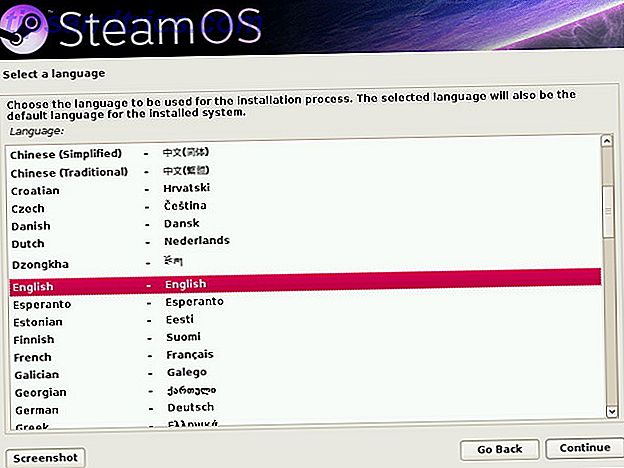
Luego le preguntará cuál es su idioma preferido, su país y el diseño de su teclado.
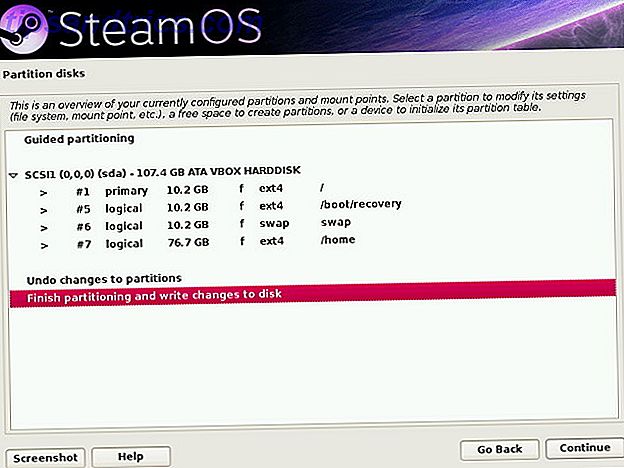
A continuación, tratará de darle una sugerencia para el diseño de la partición y dónde se instalará SteamOS. Puede ir con su recomendación si está de acuerdo con eso, de lo contrario puede configurar las particiones a su gusto haciendo doble clic en ellas para ver las opciones para cada partición. Una vez que haya terminado de configurar las particiones, le confirmará que realmente desea escribir los cambios de partición en el disco antes de comenzar a instalar las utilidades principales de SteamOS.
Si realiza una configuración de partición personalizada y recibe una advertencia acerca de no tener una partición SWAP, lea sobre los detalles de las particiones SWAP ¿Qué es una partición SWAP de Linux, y qué hace? ¿Qué es una partición SWAP de Linux y qué hace? La mayoría de las instalaciones de Linux recomiendan que incluya una partición SWAP. Esto puede parecer extraño para los usuarios de Windows: ¿para qué sirve esta partición? Lea más antes de continuar con o sin uno.
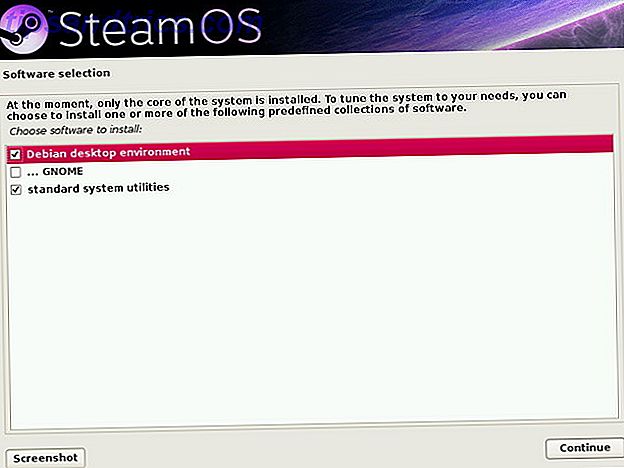
Una vez hecho esto, le preguntará qué más le gustaría instalar además del núcleo SteamOS. Recomendaría las selecciones predeterminadas del entorno de escritorio Debian y las utilidades estándar del sistema. Sin embargo, puede agregar más utilidades de GNOME al entorno de escritorio Debian (que es solo GNOME Shell GNOME 3 Beta - Bienvenido a su nuevo escritorio Linux GNOME 3 Beta - Bienvenido a su nuevo escritorio Linux Leer más), o incluir las tres opciones si me gustaría Después de eso, hay un último paso.
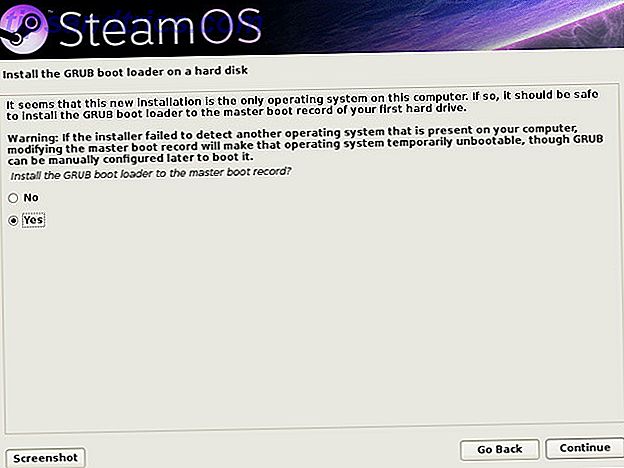
Elija Sí cuando se le pida que instale el gestor de arranque GRUB (funcionará bien con Windows si tiene arranque dual).
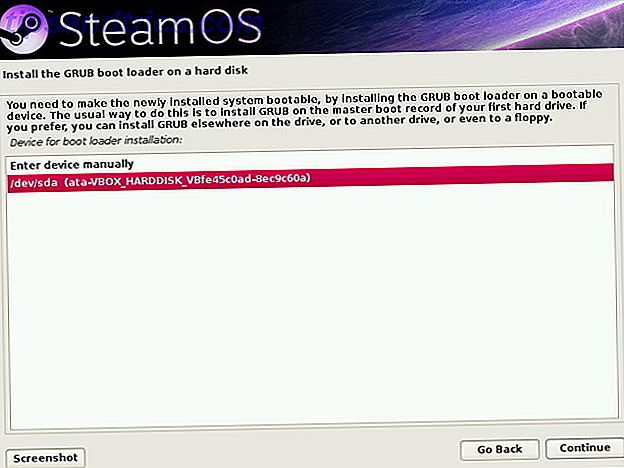
A continuación, elija el disco duro en el que está instalado SteamOS o el disco duro que el BIOS esté configurado para arrancar primero.
Después de la instalación
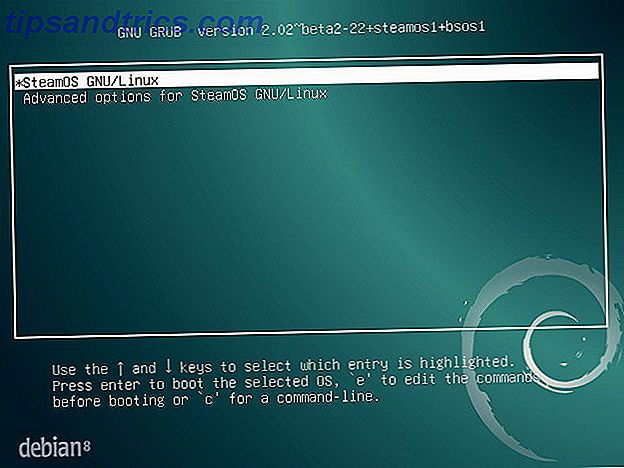
Después de instalar GRUB, su computadora se reiniciará y arrancará en SteamOS.
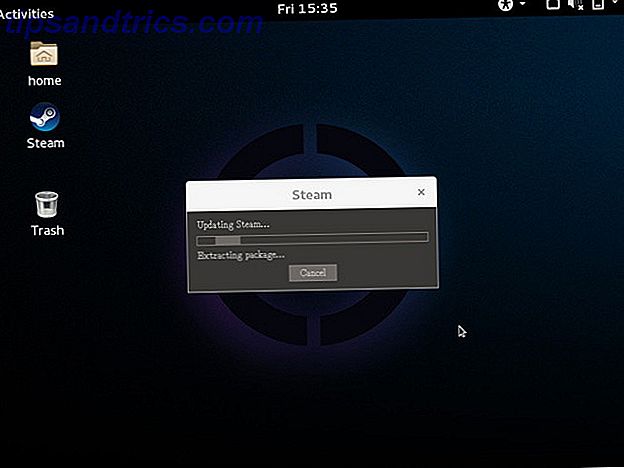
El cliente de Steam se iniciará automáticamente y comenzará a actualizarse si ya está conectado a Internet. A continuación, configurará algunos módulos del núcleo para optimizar el rendimiento en su sistema y luego se reiniciará una vez más. Después de algún trabajo para configurar esos módulos de kernel, finalmente terminaste. ¡Felicidades, ahora estás ejecutando SteamOS!
Desde aquí, puede configurar las cosas que normalmente haría, como instalar cualquier otra actualización del sistema, y luego iniciar el cliente Steam e instalar sus juegos. No lo olvide, si desea tener una experiencia más parecida a la de la consola con su nuevo sistema SteamOS, puede ingresar al modo de imagen grande y navegar usando un mouse, teclado o gamepad.
¿Usarías SteamOS? Si no, ¿te quedarías con Windows o usarías una distribución de Linux diferente? Háganos saber en los comentarios!